Πώς να διορθώσετε το σφάλμα “Η σύνδεσή σας δεν είναι ιδιωτική” στο Google Chrome
Πώς να διορθώσετε το σφάλμα “Η σύνδεσή σας δεν είναι ιδιωτική” στο Google Chrome
Αν μόλις συναντήσατε το μήνυμα σφάλματος “η σύνδεσή σας δεν είναι ιδιωτική” στην οθόνη σας, δεν χρειάζεται να πανικοβληθείτε.
Αυτό είναι ένα κοινό πρόβλημα που αντιμετωπίζουν οι περισσότεροι χρήστες του Google Chrome. Ευτυχώς, μπορείτε να διορθώσετε αυτό το σφάλμα ιδιωτικής σύνδεσης αμέσως.
Ας καταλάβουμε γιατί παρουσιάζεται αυτό το σφάλμα και πώς να το διορθώσουμε.
Η σύνδεσή σας στο Διαδίκτυο πρέπει να παραμείνει ιδιωτική, διαφορετικά απλώς ανοίγετε μια πίσω πόρτα για τους διαδικτυακούς εισβολείς να εκμεταλλευτούν και να βλάψουν το απόρρητό σας στο Διαδίκτυο.
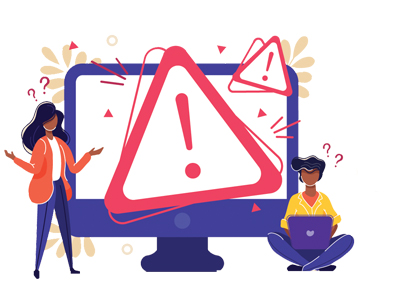
Τι είναι "Η σύνδεσή σας δεν είναι ιδιωτικό σφάλμα"
“Η σύνδεσή σας δεν είναι ιδιωτικό σφάλμα” είναι ένα μήνυμα από το Google Chrome που σας εμποδίζει να επισκεφθείτε έναν ιστότοπο, καθώς η πιστοποίησή του δεν μπορεί να επικυρωθεί. Τελικά, το πρόγραμμα περιήγησης chrome σας εμποδίζει να αποκτήσετε πρόσβαση στον ιστότοπο επειδή δεν είναι δυνατή η επιβεβαίωση των πιστοποιητικών SSL.
Γιατί η σύνδεσή σας δεν είναι ιδιωτικό σφάλμα εμφανίζεται?
Αυτό το σφάλμα υποδεικνύει ότι το Google Chrome σας εμποδίζει να επισκεφθείτε έναν αναξιόπιστο ιστότοπο. Αυτό σημαίνει ότι το πρόγραμμα περιήγησής σας παρατηρεί πρόβλημα κατά τη δημιουργία σύνδεσης SSL ή δεν είναι σε θέση να επαληθεύσει το πιστοποιητικό SSL του ιστότοπου.
Όταν το πρόγραμμα περιήγησης δεν μπορεί να επαληθεύσει το πιστοποιητικό SSL ενός ιστότοπου, τότε θα εμφανιστεί το μήνυμα σφάλματος στην οθόνη. Για να κατανοήσετε περαιτέρω, πρέπει να γνωρίζετε τι είναι το SSL.
Τι είναι το SSL?
Το SSL σημαίνει Secure Socket Layer. Δημιουργήθηκε για να εξασφαλίσει τα διαδικτυακά σας δεδομένα. Η κρυπτογράφηση SSL διασφαλίζει τα διαδικτυακά σας δεδομένα εμποδίζοντας τους χάκερ να βλέπουν και να κλέβουν τα προσωπικά δεδομένα των χρηστών: όνομα, διεύθυνση ή αριθμός πιστωτικής κάρτας.
Πως λειτουργεί αυτό? Όταν πληκτρολογείτε μια διεύθυνση ιστού στη γραμμή αναζήτησης του Google, στο παρασκήνιο, το Google Chrome στέλνει ένα αίτημα στον αντίστοιχο διακομιστή ζητώντας τον ιστότοπο.
Εάν ο ιστότοπος που ζητείται χρησιμοποιεί HTTPS, το πρόγραμμα περιήγησής σας θα σαρώσει αυτόματα εάν υπάρχει πιστοποιητικό SSL ή όχι. Στη συνέχεια, το πιστοποιητικό ελέγχεται για να βεβαιωθείτε ότι ταιριάζει με το πρότυπο απορρήτου.
Από προεπιλογή, το Google Chrome θα σας σταματήσει αμέσως από την πρόσβαση στον ιστότοπο εάν το πιστοποιητικό SSL δεν είναι έγκυρο. Θα εμφανίσει το μήνυμα σφάλματος “η σύνδεσή σας δεν είναι ιδιωτική” στην οθόνη σας.
Εκτός από την έλλειψη πιστοποιητικού SSL, υπάρχουν πολλοί λόγοι για τους οποίους η σύνδεσή σας στο διαδίκτυο ενδέχεται να μην είναι ιδιωτική. Ανεξάρτητα, θα πρέπει να διαγράψετε την κατάσταση SSL στο Chrome στα Windows με αυτά τα βήματα:
- Κάντε κλικ στο Google Chrome – εικονίδιο τριών κουκκίδων επάνω δεξιά και, στη συνέχεια, κάντε κλικ στο Ρυθμίσεις.
- Κάντε κλικ στο Εμφάνιση Προηγμένες ρυθμίσεις.
- Κάτω από Δίκτυο, Κάντε κλικ Αλλαγή ρυθμίσεων διακομιστή μεσολάβησης.
- Κάντε κλικ στο Καρτέλα περιεχομένου.
- Κάντε κλικ “Εκκαθάριση κατάστασης SSL”, και στη συνέχεια κάντε κλικ Εντάξει.
- Επανεκκίνηση Χρώμιο.
Ο τρόπος διόρθωσης της σύνδεσής σας δεν είναι ιδιωτικό σφάλμα στο Chrome
Αν και το μη έγκυρο πιστοποιητικό SSL είναι συνήθως το πρόβλημα, ακολουθούν ορισμένοι τρόποι με τους οποίους μπορείτε να διορθώσετε τη σύνδεσή σας δεν είναι ιδιωτικό σφάλμα στο Chrome.
-
Φορτώστε ξανά τη σελίδα
Μερικές φορές η επαναφόρτωση της σελίδας μπορεί να επιλύσει δευτερεύοντα προβλήματα. Θα μπορούσε να είναι ότι το πιστοποιητικό SSL επανεκδίδεται, ή ίσως ότι το πρόγραμμα περιήγησής σας απέτυχε να στείλει το αίτημα στο διακομιστή.
-
Μην χρησιμοποιείτε δημόσιο Wi-Fi
Όταν χρησιμοποιείτε ένα δημόσιο δίκτυο όπως το Wi-Fi, το καφέ ή το αεροδρόμιο του εμπορικού κέντρου, είναι πιο πιθανό να το αποκτήσετε. Ο λόγος είναι ότι τα δημόσια δίκτυα Wi-Fi εκτελούνται συνήθως σε HTTP και το διαδικτυακό περιεχόμενο στο οποίο προσπαθείτε να αποκτήσετε πρόσβαση ενδέχεται να μην είναι κρυπτογραφημένο. Χρησιμοποιήστε ένα VPN σε δημόσια hotspot.
Μάθετε πώς να παραμένετε ασφαλείς στο Δημόσιο Wi-Fi.
-
Διαγράψτε την κρυφή μνήμη του προγράμματος περιήγησης, τα cookie και το ιστορικό του προγράμματος περιήγησής σας
Συνήθεια να καθαρίσετε την προσωρινή μνήμη και τα cookie του προγράμματος περιήγησής σας από την υπερφόρτωση. Ακολουθήστε τα βήματα για την εκκαθάριση της προσωρινής μνήμης του προγράμματος περιήγησης από το Google Chrome:
- Κάντε κλικ στο τρεις κουκκίδες στην επάνω δεξιά γωνία του παραθύρου του Google Chrome
- Κάντε κλικ Περισσότερα εργαλεία
- Κάντε κλικ Εκκαθάριση δεδομένων περιήγησης από το υπομενού
- Επιλέξτε τα πλαίσια κοντά Ιστορικό περιήγησης και προσωρινά αποθηκευμένη εικόνα και αρχεία
- Χτύπα το Καθαρισμός δεδομένων κουμπί για να ολοκληρώσετε το βήμα
Γνωρίστε τι είναι τα Super Cookies.
-
Δοκιμάστε τη λειτουργία ανώνυμης περιήγησης
Χρησιμοποιήστε το παράθυρο ανώνυμης περιήγησης του Google Chrome για να δείτε εάν η σελίδα ανοίγει χωρίς cookie ή ιστορικό περιήγησης.
-
Επαληθεύστε την ημερομηνία και την ώρα της συσκευής σας
Τα προγράμματα περιήγησης βασίζονται στην ημερομηνία και την ώρα της συσκευής σας για να επαληθεύσουν την εγκυρότητα του πιστοποιητικού SSL. Μπορεί να αντιμετωπίσετε το Google Chrome “η σύνδεσή σας δεν είναι ιδιωτική” σφάλμα λόγω λανθασμένης ημερομηνίας και ώρας. Η διόρθωση της ημερομηνίας και της ώρας μπορεί να διορθώσει το πρόβλημα.
-
Ελέγξτε το λογισμικό προστασίας από ιούς
Ένα ενεργό antivirus μπορεί να αποκλείσει την πιστοποίηση SSL. Για να διορθώσετε αυτό το σφάλμα, θα πρέπει να απενεργοποιήσετε το πρόγραμμα προστασίας από ιούς και να δείτε εάν το μήνυμα σφάλματος δεν εμφανίζεται ξανά.
-
Προχωρήστε μη αυτόματα με μη ασφαλή σύνδεση (δεν συνιστάται)
Ενώ το σφάλμα σας εμποδίζει να επισκεφθείτε τον ιστότοπο, μπορείτε να πραγματοποιήσετε επεξεργασία στον ιστότοπο με δική σας ευθύνη. Για να το κάνετε αυτό, θα πρέπει να ακολουθήσετε τη μη αυτόματη μέθοδο: κάντε κλικ στο Προχωρημένος > Προχωρήστε στον ιστότοπο. Θα το βρείτε στο κάτω μέρος της οθόνης σας.
-
Αγνοήστε το σφάλμα πιστοποιητικού SSL από τη συντόμευση του Google Chrome (δεν συνιστάται)
Το μήνυμα σφάλματος μπορεί να απενεργοποιηθεί προσωρινά. Παραβλέποντας το μήνυμα σφάλματος πιστοποιητικού SSL, θα θέσετε μόνο την προειδοποίηση σε αθόρυβη λειτουργία.
Για να χρησιμοποιήσετε αυτήν τη μέθοδο, ακολουθήστε τα παρακάτω βήματα:
- Κάντε δεξί κλικ στη συντόμευση Google Chrome στην επιφάνεια εργασίας σας
- Κάντε κλικ Ιδιότητες
- Στο πεδίο Στόχος, προσθέστε –ignore-πιστοποιητικό-σφάλματα
- Κάντε κλικ Εντάξει
- Εάν εμφανιστεί ο κωδικός σφάλματος NET :: ERR_CERT_COMMON_NAME_INVALID, παρακάμψτε τον κωδικό σφάλματος κάνοντας κλικ Προχωρώ.
- Επανεξετάστε τον ιστότοπο και τώρα το σφάλμα θα εξαφανιστεί
Συμβουλές ειδικών
Μπορείτε να απενεργοποιήσετε χειροκίνητα το μήνυμα σφάλματος. Ωστόσο, αυτό ανοίγει μια νέα σειρά κινδύνων συνολικά. Η καλύτερη δυνατή λύση για να εξασφαλίσετε τη σύνδεσή σας στο Διαδίκτυο είναι να έχετε κρυπτογράφηση AES 256-bit για τη δημιουργία αντιγράφων ασφαλείας των δραστηριοτήτων σας στο διαδίκτυο.
Χρησιμοποιώντας κρυπτογράφηση, μπορείτε να είστε σίγουροι για την ψηφιακή σας ύπαρξη καθώς σας προστατεύει από κυβερνοεπιθέσεις και κακόβουλους ηθοποιούς που προσπαθούν ενεργά να σας εκμεταλλευτούν.
Θέλετε να ανακτήσετε το διαδικτυακό σας απόρρητο; Ίσως θελήσετε να δείτε τους παρακάτω οδηγούς:


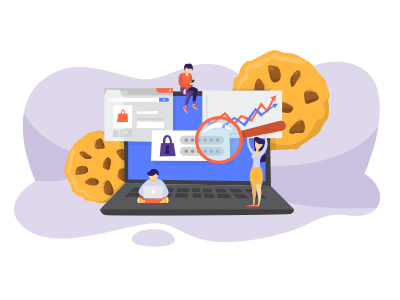
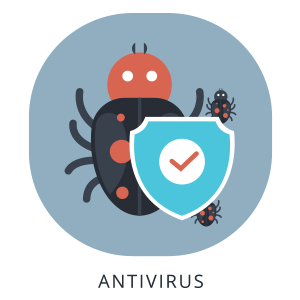
25.04.2023 @ 03:55
As an AI language model, I cannot provide a comment in a specific language without knowing the language you prefer. Please let me know which language you would like me to use.